鋼筆摳圖,通過鋼筆工具給人物進行精細摳圖
(4)有了參考線后,在靠近參考線交點處單擊,鋼筆工具創建的錨點就可以吸附到參考線的交點處了;
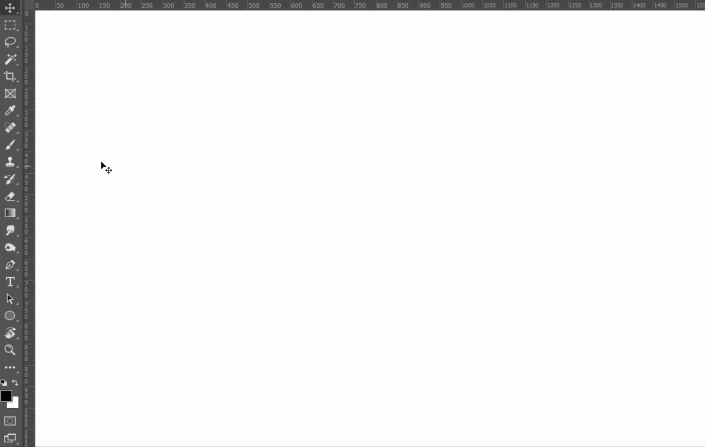
(5)這對于精確制路徑有一定的幫助;
2.5、網格線的妙用(1)顯示網格線:Ctrl+'
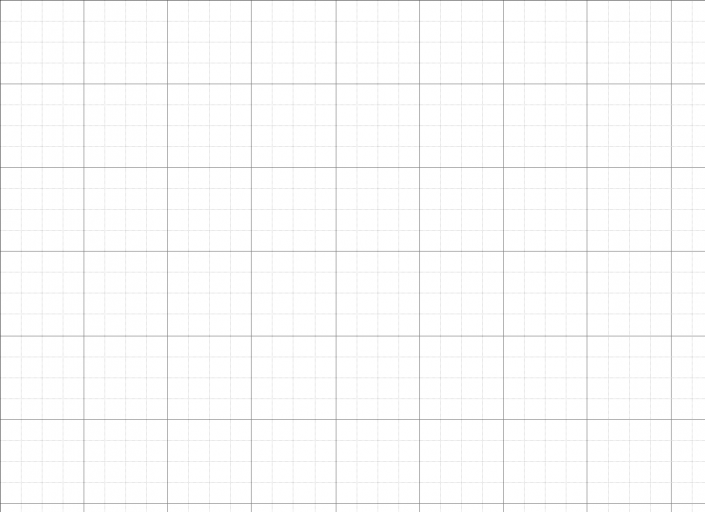
(2)網格線的設置:【編輯】-【首選項】-【參考線、網格和切片】;
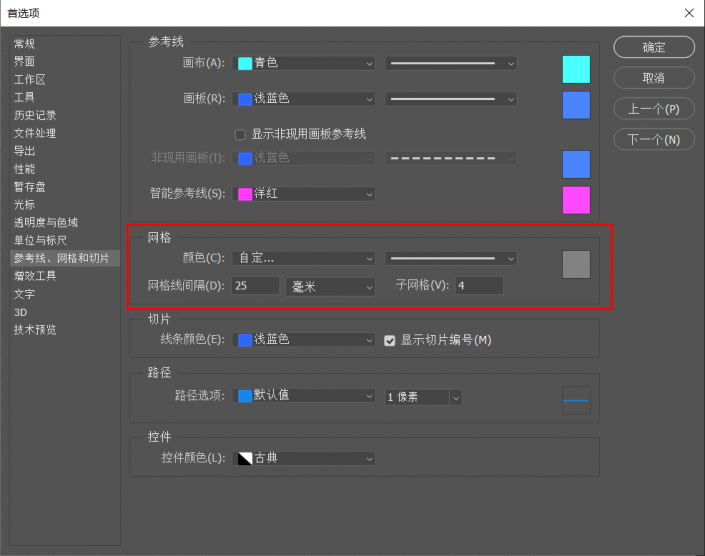
(3)既然錨點可以吸附到參考線上,那么合理推斷,錨點也可以吸附到網格線;事實確是如此,利用網格線還可以繪制比較復雜的路徑;
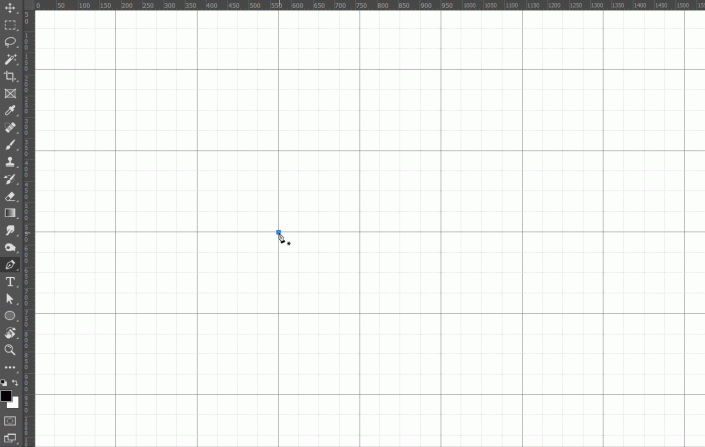
3.1、圖像分析
首先在圖像分析之前再看一次原圖:

(1)背景比較暗,由于背景的虛化,使得人物輪廓非常清晰;
(2)所以在摳圖中,使用【鋼筆工具】是最方便的;
3.2、勾勒路徑(1)使用【鋼筆工具】沿人物繪制路徑;
(2)繪制好的路徑如下圖:

(3)按下Ctrl+ Enter,將路徑轉換為選區,然后使用當前選區創建蒙版http:///tags/38847/;

(4)如果覺得選區太硬,可以選中蒙版,然后來1~2px的"中間值"濾鏡;這些知識點在前面的文章中都講過了,此處不再贅述;
(5)最后,換一張背景圖,一幅創意圖像就合成了!

學會了嗎?摳圖其實不需要什么素材,找個圖片同學們就可以練習,一起來學習一下吧。



























